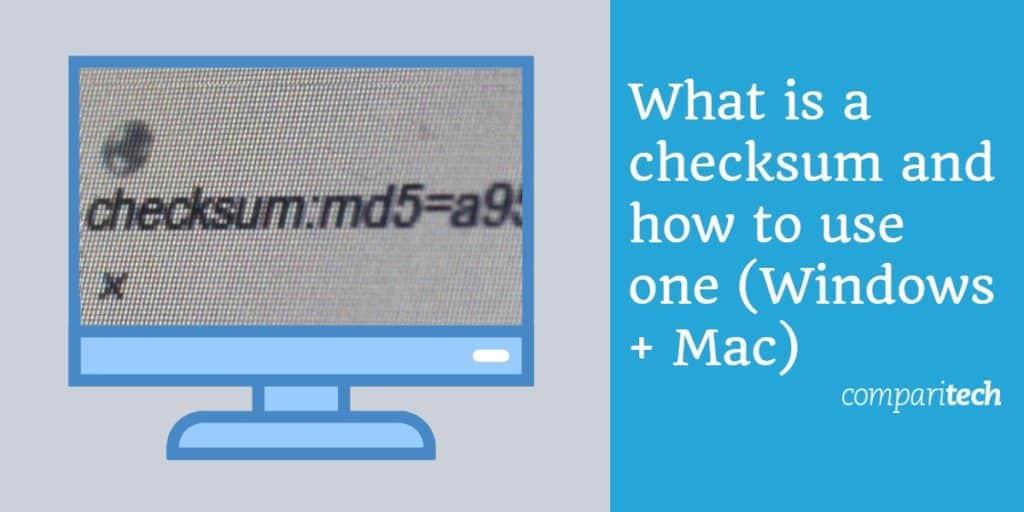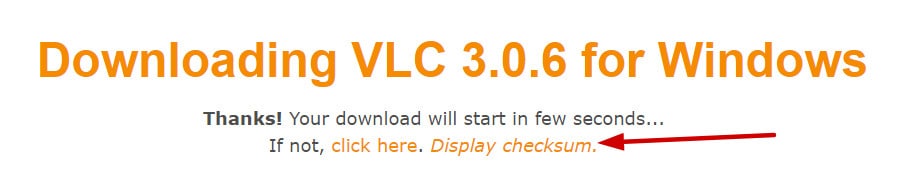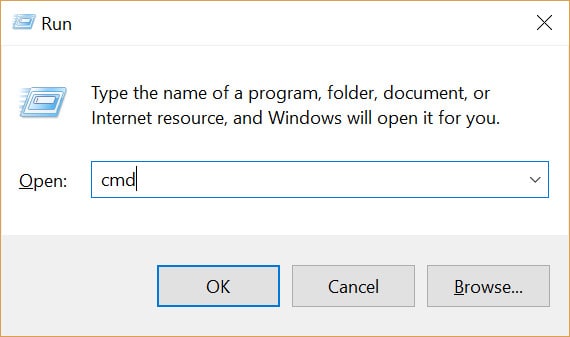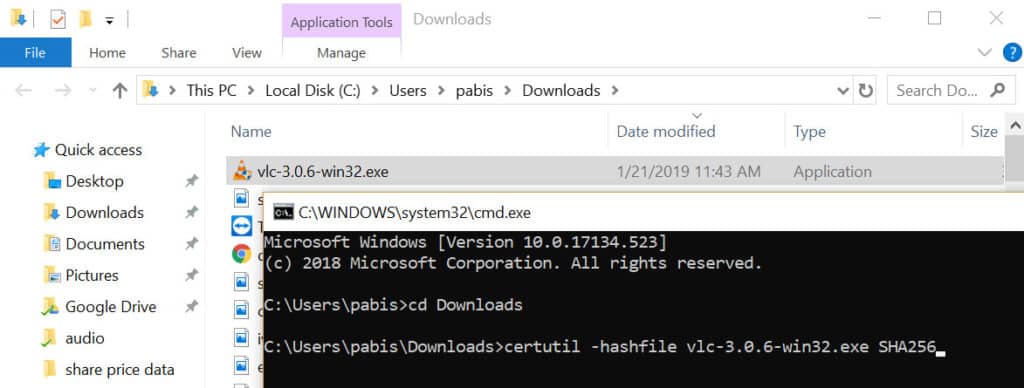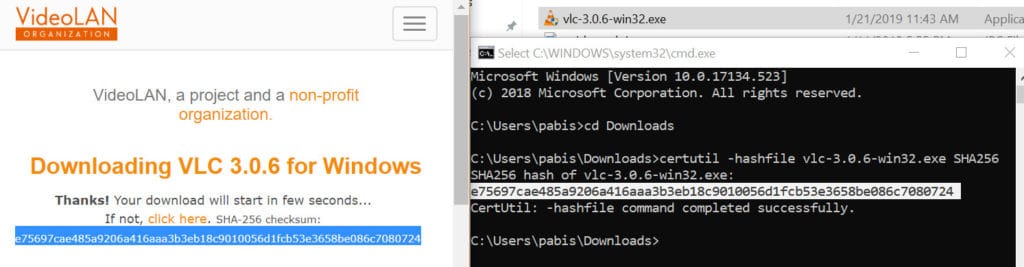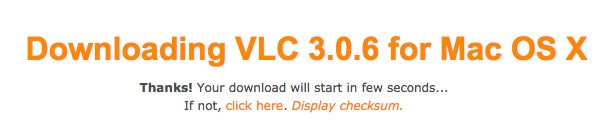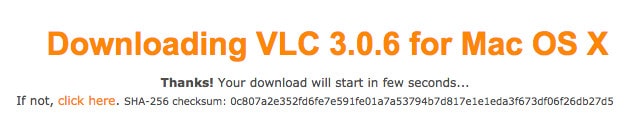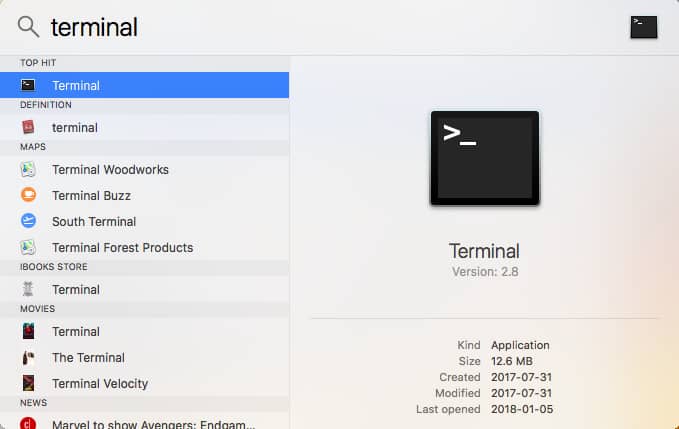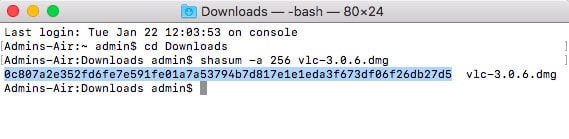Що таке контрольна сума і як її використовувати? (Інструкції для Windows та Mac)
Контрольна сума – це рядок цифр і букв, які використовуються для “перевірки”, чи були змінені дані чи файл під час зберігання чи передачі. Контрольні суми часто супроводжують програмне забезпечення, завантажене з Інтернету, щоб користувачі могли переконатися, що файл чи файли не були змінені під час транзиту. Якщо контрольна сума від постачальника програмного забезпечення відповідає сумі контрольної суми завантажених інсталяційних файлів на вашому комп’ютері, то помилок чи модифікацій не було зроблено. Якщо контрольні суми не збігаються, завантаження хакерами може бути пошкоджено або зламано.
Ця стаття пояснить, як використовувати контрольні суми для перевірки файлів як на Mac, так і на ПК. Спочатку ми пояснимо, як користуватися контрольною сумою, а потім детальніше розповімо про те, як вона працює.
Для демонстраційних цілей ми завантажимо VLC Media Player – безкоштовну програму з відкритим кодом, що постачається з контрольною сумою.
Як користуватися контрольною сумою в Windows
Існує багато інструментів та утиліт для перевірки контрольних сум у Windows, але ми будемо використовувати вбудовані інструменти, що постачаються із Windows 7, Windows 8 та Windows 10.
Почніть із завантаження файлу, який ви хочете перевірити, як зазвичай. Пам’ятайте, що якщо це стиснутий (блискавичний) файл, вам потрібно запустити контрольну суму в стиснутій папці перед вилученням вмісту.
Веб-сайт VLC дозволяє вам просто клацнути посилання, щоб переглянути контрольну суму прямо на сторінці завантаження. Інші постачальники програмного забезпечення можуть вимагати завантаження контрольної суми в текстовому файлі; в цьому випадку ви можете відкрити її за допомогою Блокнота або подібного текстового редактора.
Контрольна сума – це довгий рядок, здавалося б, випадкових цифр і букв. Як тільки ви побачите це, виконайте наступні дії:
- відчинено Командний рядок тримаючи Ключ Windows і натискання ‘R’. Тип “cmd“У текстове поле та натисніть Введіть.
- Перейдіть до папки, де знаходиться ваш файл. Якщо ви використовуєте налаштування за замовчуванням, ця команда повинна працювати: cd Downloads
- Введіть наступну команду, замінивши [FILENAME] на файл, який потрібно перевірити, включаючи його розширення, та [HASH] на алгоритм хешування, визначений постачальником програмного забезпечення. У цьому випадку на сторінці завантаження VLC йдеться, що алгоритм хеша є SHA256.certutil -hashfile [FILENAME] [HASH]
- Натисніть Введіть для генерації контрольної суми. Порівняйте контрольну суму від постачальника програмного забезпечення з тією, яку ви тільки що створили.
Якщо обидві контрольні суми збігаються, вам добре поїхати. Файл не був пошкоджений або змінений у початковій версії.
Якщо контрольні суми не відповідають, виникла проблема. Можливо, він не завантажився належним чином, або хакер міг зламати ваше з’єднання, щоб змусити завантажити пошкоджений файл із шкідливого сервера. Змінена версія може містити зловмисне програмне забезпечення або інші недоліки. Ми не рекомендуємо встановлювати будь-яке програмне забезпечення, яке не має перевіреної контрольної суми.
Команда certutil Windows може використовувати наступні алгоритми хешування для створення контрольної суми:
- MD2
- MD4
- MD5
- SHA1
- SHA256
- SHA384
- SHA512
Як користуватися контрольною сумою на Mac OS
Ви можете перевірити контрольну суму на Mac за допомогою вбудованих функцій у Terminal. Почніть з завантаження файла постачальника, який ви хочете перевірити, разом із контрольною сумою. Знову ми використаємо VLC Media Player як приклад.
Коли ви завантажуєте VLC, контрольну суму можна переглянути прямо на сторінці завантаження, але деякі програми можуть вимагати завантаження контрольної суми в окремий текстовий файл. Ви можете відкрити такий файл у TextEdit, щоб переглянути контрольну суму.
З контрольною сумою постачальника програмного забезпечення в руках дотримуйтесь цих інструкцій:
- Відкрийте термінал, натиснувши на значок збільшувального скла у верхньому правому куті, шукаючи “термінал“Та натиснувши перший результат.
- Припускаючи, що ви завантажили файл, ви хочете перевірити свій стандарт Завантаження папку, перейдіть до цієї папки за допомогою cd команда в терміналі: завантаження CD
- Команда для генерації контрольної суми залежить від алгоритму хешу. У цьому випадку це SHA256. Введіть таку команду в термінал: shasum -a 256 vlc-3.0.6.dmg
.
- Контрольна сума з’явиться в наступному рядку терміналу. Порівняйте її з контрольною сумою, створеною постачальником програмного забезпечення та переконайтеся, що вона відповідає.
Якщо дві контрольні суми збігаються, файл не був пошкоджений та не змінений у початковій версії, і вам слід перейти.
Якщо контрольні суми не збігаються, не встановлюйте їх. Можливо, він не завантажився належним чином, або з’єднання могло бути викрадено, щоб змусити завантажити шкідливий файл. Ми не рекомендуємо встановлювати будь-яке програмне забезпечення, яке не має перевіреної контрольної суми.
Якщо ви використовуєте алгоритм хешу, який не є SHA256 на Mac, ось вам потрібні команди, замінивши [ім’я файлу] на ім’я файлу, який ви хочете перевірити:
- MD5: md5 [ім’я файлу]
- SHA1: shasum -a 1 [ім’я файлу]
- SHA256: shasum -a 256 [ім’я файлу]
- SHA384: shasum -a 384 [ім’я файлу]
- SHA512: shasum -a 512 [ім’я файлу]
Ми рекомендуємо використовувати SHA256 або вище, коли це можливо. MD5 та SHA1 застаріли і не є надійними.
Як працюють контрольні суми
Хешинг – це функція шифрування в одну сторону, яка бере дані будь-якого розміру та виводить значення фіксованого розміру. Алгоритм хешування SHA256, який використовується вище, наприклад, дає послідовність із 64 літер та цифр, відомих як “хеш”. Незалежно від того, що вхід є текстовим файлом з одним реченням або цілою операційною системою, довжина виводу завжди буде 64 символи. Хеш буде кожен раз однаковим, доки дані, введені в алгоритм хешування, залишаться постійними.
Під час завантаження програмного забезпечення хеш-значення використовується як контрольна сума. Hashing також використовується компаніями для перевірки паролів користувачів, не зберігаючи пароль у простому тексті на сервері. У системах електронної пошти, які використовують цифрові підписи, хешування використовується для того, щоб повідомлення електронної пошти не були змінені під час транзиту, де значення хеша називається “дайджест повідомлення” замість контрольної суми.
Контрольні суми є невід’ємною частиною протоколу IP, основної технології, яка дозволяє Інтернет. Коли дані передаються через Інтернет в IP-пакетах, контрольні суми використовуються для того, щоб ці пакети не були змінені. На відміну від завантаження програмного забезпечення, ці протоколи автоматизують процес перевірки без необхідності введення користувачем. Детальніше про протоколи TCP / IP та UDP / IP читайте тут, щоб дізнатися більше.
Якщо навіть один біт даних або код змінений у вихідних даних, то хеш-значення, контрольна сума чи дайджест повідомлень будуть різко відрізнятися. Тому, якщо частина завантаженого програмного забезпечення містить будь-які помилки чи модифікації, які відрізняють його від офіційно опублікованого постачальника програмного забезпечення, то значення хешу, контрольних сум або дайджестів повідомлень не збігаються.
Детальніше: Шифрування, хешування, засолювання – у чому різниця?